エクスプローラーには、PowerMill プロジェクトで使用中のエンティティが表示されます。この場合の エンティティ とは、エクスプローラー内の全エントリを指します。エクスプローラー内のエンティティは、ツールパスであれば ツールパス 分岐内、工具であれば 工具 分岐内に、まとめて表示されます。PowerMill プロジェクトには、多くのエンティティが含まれます。そのため、エクスプローラーでは、操作中のエンティティに対して、アクティブ  システムが使用されます。
システムが使用されます。
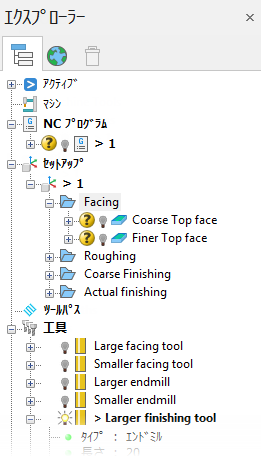
エンティティをアクティブにする方法(ショートカット)
エンティティをダブルクリックし、アクティブにします。この場合、エンティティ名ではなく、エンティティアイコンをクリックします。新規アクティブエンティティは、> 記号に続く 太字 で表示されます。
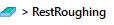
各分岐では、一度に 1 つのエンティティのみ、アクティブにすることができます。
グラフィック領域でエンティティを表示 / 非表示
グラフィック領域で、エンティティの表示切替えが可能です。エンティティの電球をクリックし、表示設定を切替えます。
 - 常時非表示
- 常時非表示
 - アクティブの場合のみ表示
- アクティブの場合のみ表示
 - 常時表示
- 常時表示
フォルダを作成する
エクスプローラーの任意のエンティティ内にフォルダーを作成できますが、工具およびツールパスの整理に使用するのがおそらく最も有益な使用法と思われます。
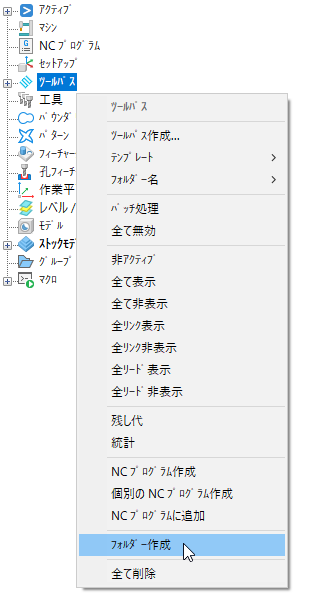
フォルダー作成 - Folder1 というフォルダーを作成します。通常の方法でフォルダーの名称変更を行い、そのフォルダーに特定のタイプのエンティティをドラッグアンドドロップすることができます(たとえば、ツールパスを toolpath フォルダーに)。
エンティティのコピー方法(ショートカット)
- Ctrl キーを押しながら、エンティティを分岐のタイトル上にドラッグします。つまり、エンティティのドラッグ時に、エンティティのアイコンにマウスオーバーします。

 が
が  に変化したら、左マウスボタンを放します。
に変化したら、左マウスボタンを放します。
これにより、接尾辞 _1 が付いた、エンティティのコピーが作成されます。更にエンティティをコピーすると、接尾辞 _2 が付きます。
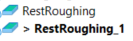
コンテキストメニューの表示方法
エクスプローラーでは、一般のコンテキストメニュー、および、特定のコンテキストメニューの利用が可能です。以下のように、コンテキストメニューを表示します。
一般 - エンティティ分岐のタイトルを右クリックします。メニューオプションは、分岐内の全エンティティに関連します。
特定 - 個別のエンティティを右クリックします。メニューオプションは、当該エンティティのみに関連します。
エンティティの削除方法
エンティティを右クリックし、ツールパス削除 などの削除オプションを選択します。エンティティが ごみ箱 に配置されます。
エンティティを完全に削除する方法
- エンティティを選択し、Shift を押しながら Delete を選択
- エンティティを右クリックし、Shift を押しながら削除を選択
エンティティを完全に削除すると、PowerMill のメモリー必要量が削減されます。
エクスプローラーパネルの配置換え方法
エクスプローラーパネルの上部をダブルクリックし、パネルを切離して、新規位置にドラッグします。ウィンドウの反対側にパネルを配置するには、パネルを反対側にドラッグし、左マウスボタンを放します。これにより、パネルが新規位置にスナップされます。